メルカリを使っていて「この前見た商品が気になる」「なんだかおすすめが偏ってるかも」と思ったことはありませんか?
今回は、そんなときに役立つ「閲覧履歴の削除方法」とか「おすすめ商品のリセット方法」まで、わかりやすくご紹介します。
人に見られたくないときのプライバシー対策も含めて、初心者の方でも安心して読める内容になっていますよ。
閲覧履歴ってそもそも何?仕組みと残り方をやさしく解説
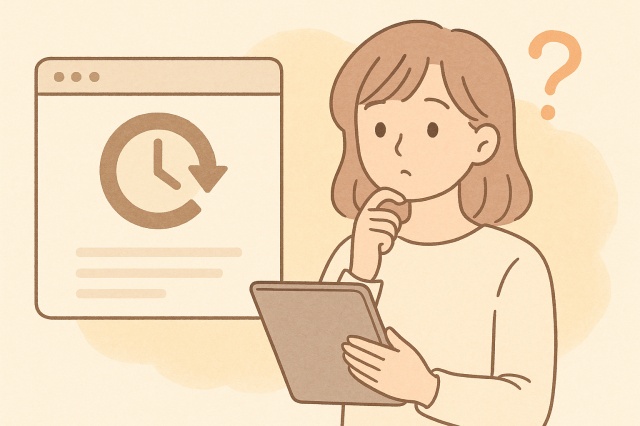
「閲覧履歴」とは?どんな情報が保存されるのか
メルカリでは、あなたが商品ページを開いた履歴が「閲覧履歴」として自動的に残る仕組みになっています。
たとえば、ちょっと気になって開いた商品や、比較のために見た複数の商品もすべて履歴に記録されているんです。
この情報は、あとで「もう一度あの商品が見たい」と思ったときに便利ですし、あなたに合ったおすすめ商品を表示するためにも活用されています。
何気なく使っているだけでも履歴が溜まっていくため、意識せずにたくさんの情報が蓄積されている場合もあります。
履歴が残る件数と保存期間|自動で消えることはある?
メルカリの閲覧履歴は、最大で200件まで自動的に保存されます。
この200件という上限を超えた分については、古い順にどんどん消えていく仕組みです。
また、一定期間が過ぎることで履歴が自動削除されるケースもありますので、すべてを手動で消さなくても、ある程度は自然に整理されます。
ただし、頻繁にメルカリを利用している方は、気づかないうちに履歴がたまってしまうこともあるので、定期的にチェックすると安心です。
閲覧履歴が残るのはどんなタイミング?
閲覧履歴は、あなたが商品ページを開いた時点で自動的に記録されます。
「ちょっと見るだけだから大丈夫」と思っていても、実はその瞬間から履歴に追加されているんです。
逆に、「検索」や「お気に入りに登録する」だけでは履歴には反映されません。
気になる商品をタップした瞬間が記録のタイミングになるため、人にスマホを見せる前には履歴を整理しておくと、より安心して利用できますよ。
閲覧履歴が残ることで起きる“ちょっとした不便”とは?
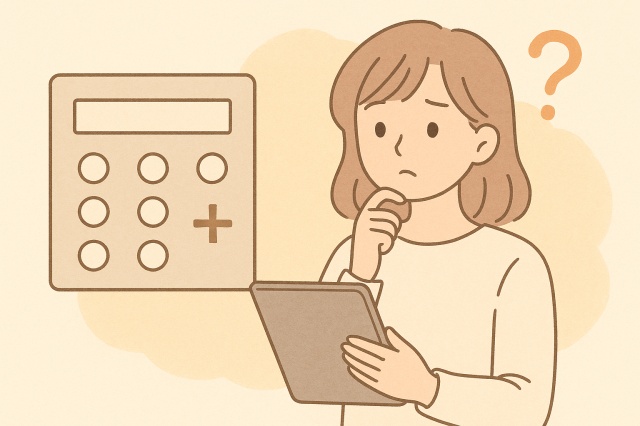
家族や他人に見られて気まずくなるケース
スマホを家族や友人に貸すシーンって、意外とありますよね。
たとえば「ちょっと調べものしたい」「写真を見せたい」と言われて、メルカリのアプリを閉じずに渡してしまった場合、意図せず閲覧履歴が見られてしまうことも。
「この人、どんな商品を見ていたんだろう…?」と勘ぐられたり、ちょっと気まずい空気になることもあるかもしれません。
とくに誕生日プレゼントやサプライズを探していたときには、ネタバレになってしまう可能性が高いので、事前に履歴を消しておくと安心です。
また、おしゃれアイテムやちょっと恥ずかしいジャンルの閲覧も、他人には見せたくないですよね。
日頃から履歴の整理を習慣づけておくことで、スマホを誰かに見せるときも堂々と渡せますよ。
興味が薄れた商品ばかりがおすすめに出る問題
以前にチェックした商品にもう興味がないのに、いつまでもそのジャンルや類似商品ばかりが「あなたへのおすすめ」に表示されること、ありませんか?
「もう見飽きた…」「他のジャンルを表示してほしい」と思っても、なかなか表示内容が変わらないこともあります。
これは、過去の閲覧履歴がアルゴリズムに影響しているためです。
特定のカテゴリばかり見ていると、AIが「この人はこのジャンルが好きなんだな」と学習してしまい、表示される商品が偏ってしまいます。
だからこそ、定期的に履歴を整理することがとても大切なんです。
いらない履歴を削除したり、新しいジャンルの商品を意識的に見ることで、表示されるおすすめもどんどん変化していきますよ。
メルカリアプリで閲覧履歴を削除する方法
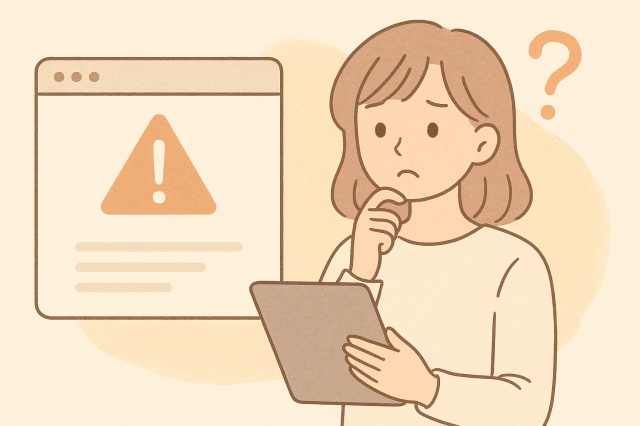
iPhone・Android別|削除ステップを解説
-
アプリを開きます。
-
「マイページ」→「閲覧履歴」をタップします。
-
削除したい商品を長押し、もしくは右スワイプで「削除」ボタンが表示されます。
簡単に消せるので、気になる商品を見終えたら定期的にチェックしておくと良いですよ。
一括削除はできる?個別削除との違い
現在、メルカリアプリでは「個別削除」のみが可能となっており、一括で全ての履歴をまとめて消す機能は提供されていません。
そのため、削除したい履歴が複数ある場合には、ひとつずつ手作業で削除していく必要があります。
たとえば、10件や20件程度であればそれほど手間ではありませんが、100件以上たまってしまうと、かなり根気のいる作業になってしまいます。
こまめに履歴を整理しておくことが、結果的に手間を減らすコツかもしれません。
また、一括削除ができないことで、「全部まとめて一掃したい!」という方には少し不便に感じられるかもしれませんね。
今後のアップデートでこの機能が追加されることを期待しつつ、現時点では個別対応でコツコツ整理していきましょう。
削除できないときの対処法(アプリ不具合・アップデート)
閲覧履歴の削除がうまくいかない場合や、「削除」ボタン自体が表示されないというトラブルが起きることもあります。
そのようなときは、まずアプリのバージョンが最新かどうかを確認してみましょう。
古いバージョンのままだと、ボタンが表示されなかったり、操作が反映されないことがあるためです。
アプリストアでアップデートを行い、再起動してから再度試してみることで解決するケースが多いですよ。
それでも改善されない場合は、アプリのキャッシュをクリアしたり、ログアウト→再ログインの操作を試してみるのもおすすめです。
パソコン(Web版)では閲覧履歴は削除できる?
Web版メルカリの制限と注意点
パソコン版のメルカリでは、スマホアプリと比べて機能が制限されている部分があります。
その代表的な例が「閲覧履歴の削除機能」です。
現時点では、パソコン版では閲覧履歴を削除するためのボタンやメニューが用意されておらず、履歴を確認するだけの機能にとどまっています。
つまり、パソコンでは履歴を「見ることはできても、消すことはできない」状態なのです。
このため、履歴を削除したいときは、スマートフォンのアプリを使って操作する必要があります。
知らずにパソコンから操作しようとして「削除できない…」と悩む方も多いので、この点には注意が必要です。
パソコンからでもできる間接的な対処法
とはいえ、完全にパソコンだけで対処できないわけではありません。
メルカリの閲覧履歴は、あなたの使用しているアカウント単位で一括して管理されています。
つまり、スマホアプリで履歴を削除すれば、その内容は自動的にパソコンにも反映される仕組みになっています。
スマホとパソコンで同じアカウントにログインしていれば、どちらか一方で操作を行えばOKです。
このため、パソコンで削除はできなくても、スマホアプリをうまく併用することで、実質的には履歴を管理・整理できると言えるでしょう。
パソコンからの利用が中心という方も、スマホアプリを時々確認してメンテナンスをすることで、快適に使い続けることができますよ。
閲覧履歴は完全に消せる?“見えなくする”裏技テクニック
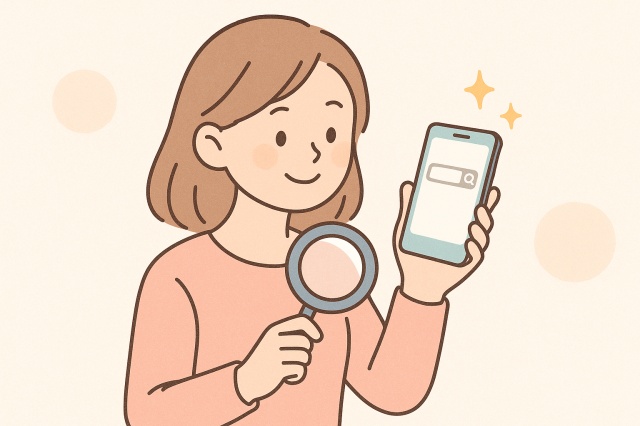
200件ルールを使って古い履歴を押し出す方法
メルカリの閲覧履歴は、最大で200件まで保存される仕組みになっています。
この上限を超えると、古いものから順番に自動的に削除されていきます。
そのため、今すぐ履歴を消したいけれど個別に削除するのが面倒という場合は、新しい商品をたくさん見ることで、自然と古い履歴を押し出すことができるんです。
たとえば、洋服カテゴリを中心に100件ほど新しく閲覧してみると、数日前に見たインテリア商品の履歴が自動的に消えている、というようなこともあります。
この方法は、時間をかけずに手間もかからないので、効率よく履歴をリセットしたいときにぴったりのテクニックです。
興味のあるジャンルだけでなく、あえて今まで見てこなかったカテゴリの商品を覗いてみることで、アルゴリズムにも新たな影響を与えることができますよ。
出品者が商品を削除したら履歴も消える?
メルカリでは、出品者が商品を削除すると、その商品は閲覧履歴にも表示されなくなります。
「購入済み」や「取引終了」となった場合でも、商品ページ自体が非公開になると、自動的に履歴一覧からは姿を消します。
また、出品者が意図的に商品を“非公開設定”にした場合も、閲覧履歴から見えなくなる仕様になっています。
ただし、削除された商品情報は完全に消去されるわけではなく、メルカリの内部には一時的に保存されていることもあるため、気になる商品はお気に入り登録をしておくと安心です。
非表示モードやプライベートブラウザの活用法
スマホを一時的に誰かに貸すときや、プライバシーを気にしたい場面では、ブラウザの「シークレットモード」や「プライベートブラウズ」を活用するのもひとつの方法です。
これらのモードを利用すると、閲覧履歴や検索履歴がブラウザ側に残らないため、あとから履歴を見られる心配がありません。
ただし、メルカリアプリではシークレットモードのような機能は標準搭載されていないため、スマホの標準ブラウザ(SafariやChromeなど)でメルカリのWeb版を利用することで、より安心して閲覧できるようになります。
人に見られたくないジャンルをこっそり調べたいときや、公共の場で閲覧する場合などにも役立つ便利な工夫です。
検索履歴も消してスッキリ!おすすめ表示への影響もチェック
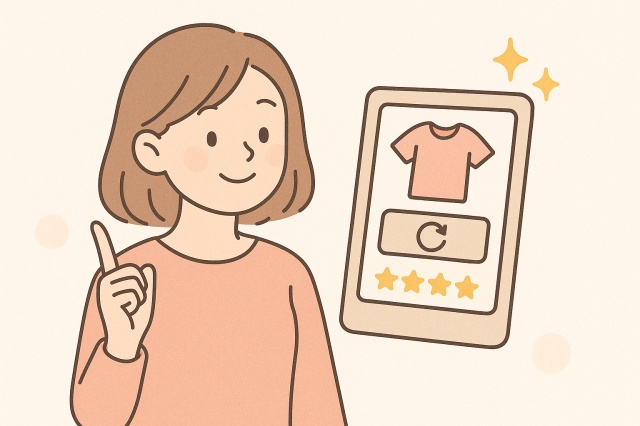
検索履歴を削除する手順(アプリ版)
-
アプリを開き、画面上部にある検索窓をタップします。
-
過去に検索したワードの一覧が表示されるので、消したいワードを見つけてください。
-
対象のワードを左右どちらかにスワイプすると「削除」ボタンが表示されます。
-
「削除」をタップすれば、そのワードは履歴からすぐに消去されます。
この操作は1ワードずつ行う必要がありますが、非常に簡単で直感的に使えるため、初心者の方でもすぐに慣れると思います。
また、履歴を削除することで検索バーまわりがすっきりし、次回以降の検索がより快適になりますよ。
意図しない検索ワードが表示されることも防げるので、整理整頓のひとつとしておすすめの習慣です。
検索履歴を消すとおすすめ商品はどう変わる?
検索履歴が空の状態になると、メルカリのアルゴリズムはあなたの興味を再度把握し直すため、よりバランスのとれた幅広いジャンルの商品が表示されるようになります。
「最近、同じような商品ばかり出てくるな…」と感じていた方にとっては、新鮮な発見が増えるきっかけにもなります。
一方で、再び自分好みのジャンルに戻したい場合は、興味のあるキーワードで検索を繰り返すと、おすすめ表示も次第に調整されていきます。
つまり、検索履歴の整理は「おすすめ表示のリセット」と「好みに合わせた再構築」の両方に役立つのです。
ちょっとした手間で、表示内容がぐっと使いやすく変わるので、ぜひ定期的に実践してみてくださいね。
「おすすめ商品」をリセットしたい人向けの対処法
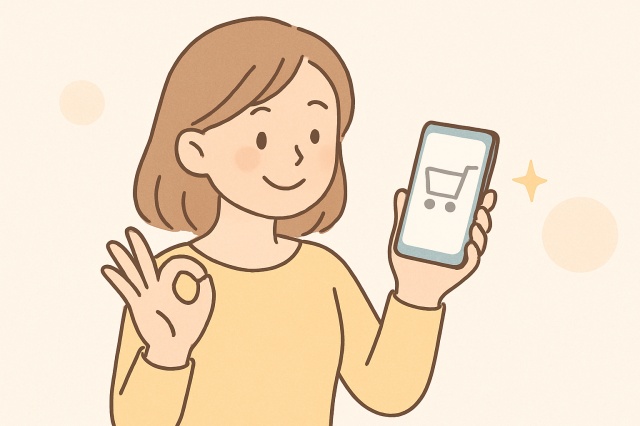
意図的に新ジャンルを閲覧してアルゴリズムを変える
たとえば「最近は子供服ばかり表示される」「もう見飽きたジャンルしか出てこない」と感じた場合は、これまであまり見てこなかったジャンルの商品を意識的にたくさん閲覧してみるのがおすすめです。
たとえば、雑貨・本・スポーツ用品・インテリアなど、普段とまったく違うカテゴリの商品ページを連続して見ていくと、メルカリのアルゴリズムが「このユーザーの興味が変わった」と判断し、おすすめ表示に反映されやすくなります。
閲覧履歴の蓄積は、おすすめの精度に大きく関わる要素のひとつなので、表示をコントロールしたい場合には非常に有効な方法です。
一度試してみると、「あ、違うジャンルの商品が表示されるようになった」と実感できるはずです。
商品を大量に見るとおすすめが強制リセットされる?
特定のジャンルを意識しなくても、とにかくたくさんの商品をテンポよく見ていくことで、メルカリのアルゴリズムが新しい傾向を学習する場合もあります。
この方法は「とにかく表示を変えたい」「特定のジャンルをリセットしたい」という方に向いており、ジャンルの指定が面倒なときにも気軽に試すことができます。
一度に多くのアイテムを見ることで、過去の履歴の影響が相対的に薄まり、新しい情報が優先されやすくなるのがポイントです。
ただし、短時間に極端な閲覧を繰り返すと、逆に不自然なおすすめになることもあるため、1日数回に分けて閲覧を行うなど、自然な利用を心がけるとより効果的です。
閲覧履歴を活用して自分好みの表示に変えるテクニック
一方で、閲覧履歴を“削除する”だけでなく、“活用する”という視点もとても重要です。
「このジャンルの商品をもっと見たい」と思うなら、あえてそのジャンルを中心に閲覧して履歴を蓄積することで、メルカリのAIがあなたの好みを学習してくれます。
たとえば、北欧インテリアが好きなら、その系統の商品を集中して見ていくことで、似たテイストの商品がおすすめに出やすくなるんです。
このように、自分の興味に合わせて“履歴を育てる”という使い方も、とてもスマートな活用方法のひとつです。
単に消すのではなく、うまく履歴をコントロールすることで、メルカリをもっと自分仕様にカスタマイズできますよ。
閲覧履歴・検索履歴を見られたくないときの対策集
ログアウトや端末共有前のチェックポイント
スマホを誰かに貸す予定があるときは、まずメルカリからログアウトしておくのがおすすめです。
一見面倒に感じるかもしれませんが、これだけで閲覧履歴や購入履歴、メッセージのやりとりなど、あなたの個人情報をしっかり守ることができます。
特に家族や友人にスマホを見せる機会が多い方は、ログアウトのひと手間を習慣にすると安心ですよ。
また、パスコードロックを併用することで、うっかり誰かに画面を見られてしまった…という事態も防げます。
履歴を消すだけでなく、見られないように対策することも大切なポイントです。
出品者に自分の閲覧情報はバレる?
基本的に、出品者が「誰がこの商品を見たのか」を知ることはできません。
あなたが商品ページを開いても、相手には一切通知が届かない仕組みになっています。
そのため、「この商品見たらバレるかも…」と不安になる必要はありません。
気になる商品は、安心して自由にチェックして大丈夫ですよ。
ただし、いいね!やコメントをした場合は相手に通知が届くため、そこだけは注意して使いましょう。
不快な相手を避けるブロック機能の使い方
過去に取引でトラブルがあった相手や、やりとりをしたくないユーザーがいる場合は、ブロック機能がとても役立ちます。
ブロックをすると、相手はあなたの商品ページを閲覧できなくなり、メッセージや取引申請もできなくなります。
設定はとても簡単で、相手のプロフィールページを開いて「ブロックする」ボタンをタップするだけでOK。
精神的な負担を減らすためにも、必要に応じて活用してくださいね。
アカウント設定からできるセキュリティ対策
スマホを使っていると、うっかり他人に触れられてしまうこともありますよね。
そんなときに安心なのが、メルカリアプリのパスコードロック機能や、生体認証(指紋や顔認証)の設定です。
これらをオンにしておくことで、自分以外の人が勝手にアプリを開くのを防ぐことができます。
設定は「マイページ」→「設定」→「セキュリティ」などのメニューから簡単に行えます。
ちょっとしたひと手間で、大切な取引情報やプライバシーを守ることができるので、ぜひ一度チェックしてみてください。
よくある質問(Q&A)
閲覧履歴は完全に削除できる?復活することはある?
個別に削除すればその履歴は消えます。
ただし、同じ商品を再度閲覧すればまた履歴には残ります。
購入履歴や取引履歴は削除できる?
購入履歴・取引履歴は削除できません。
トラブル防止のため、一定期間記録が残る仕様です。
「見ただけ」で相手に通知されることはある?
メルカリでは、商品を見ただけで出品者に通知されることはありません。
安心して商品ページをチェックできます。
まとめ|履歴削除&リセットでメルカリをもっと快適に使おう
メルカリの閲覧履歴や検索履歴をうまく整理することで、見たい商品にすばやくたどり着けるようになります。
プライバシーの不安も解消できるので、日常的に見直しておくと安心です。
便利なメルカリライフを、さらに快適に楽しんでくださいね。
